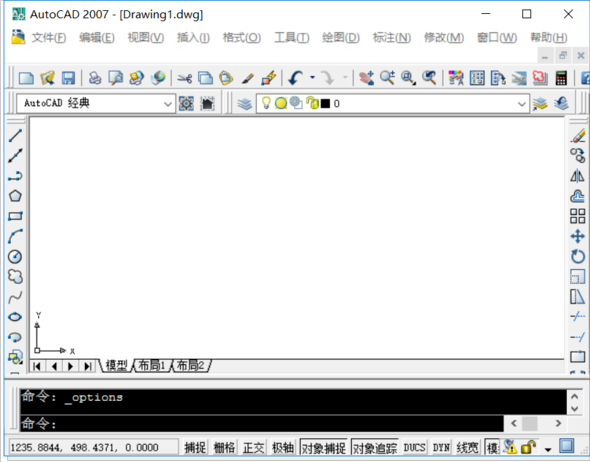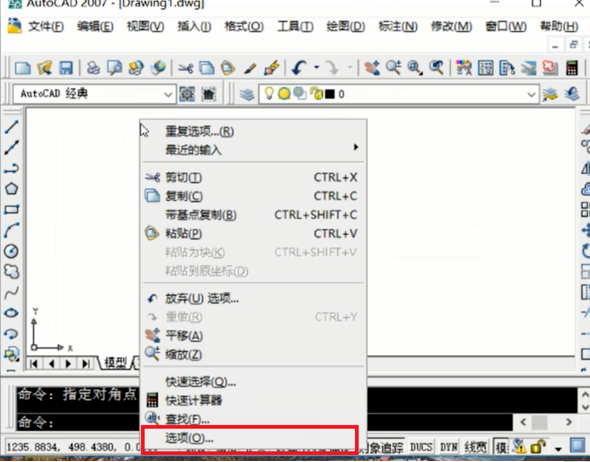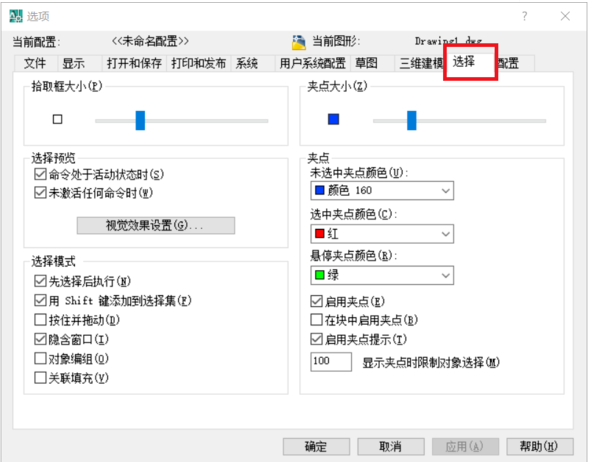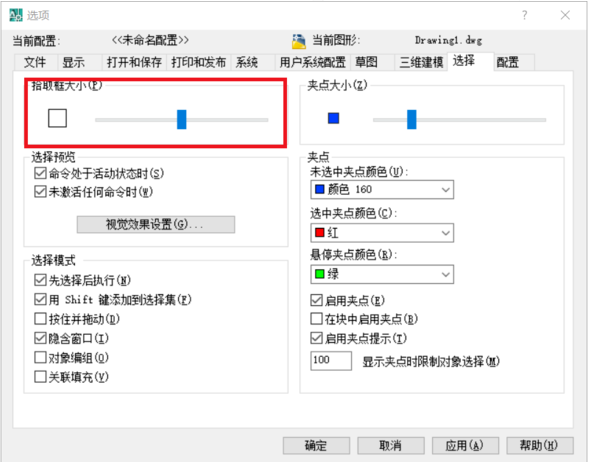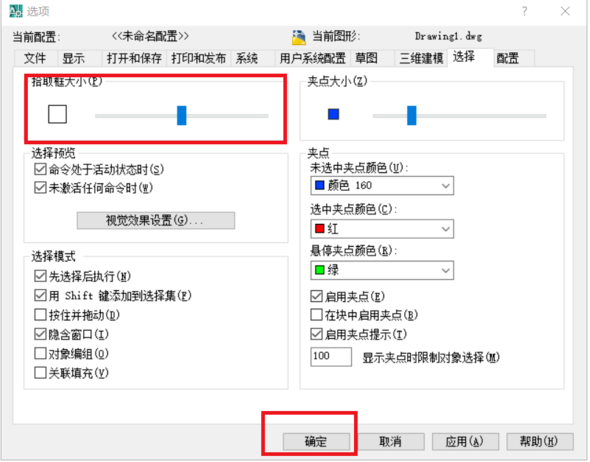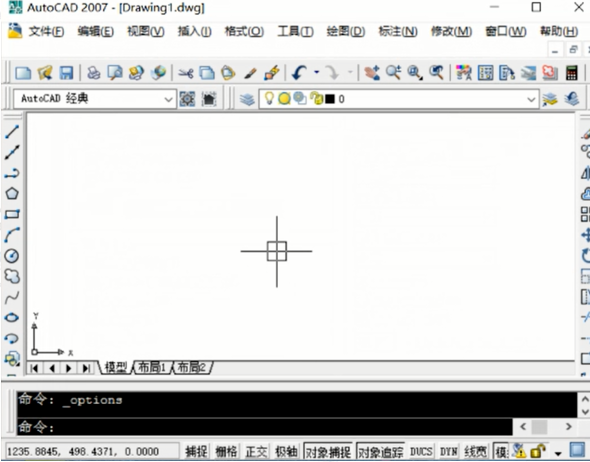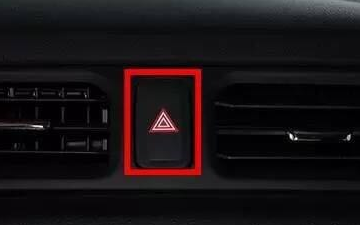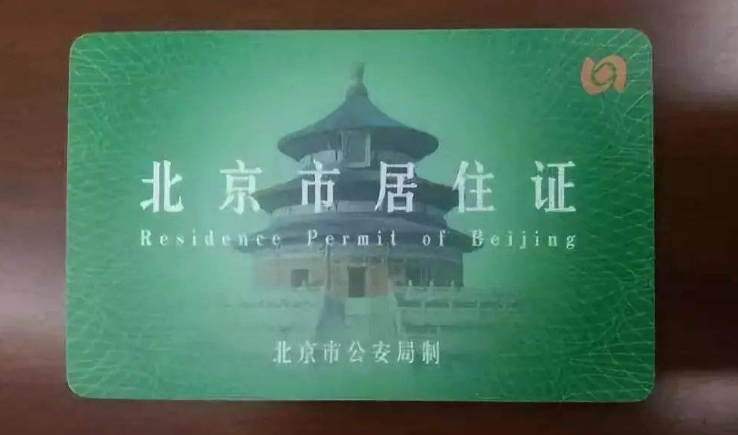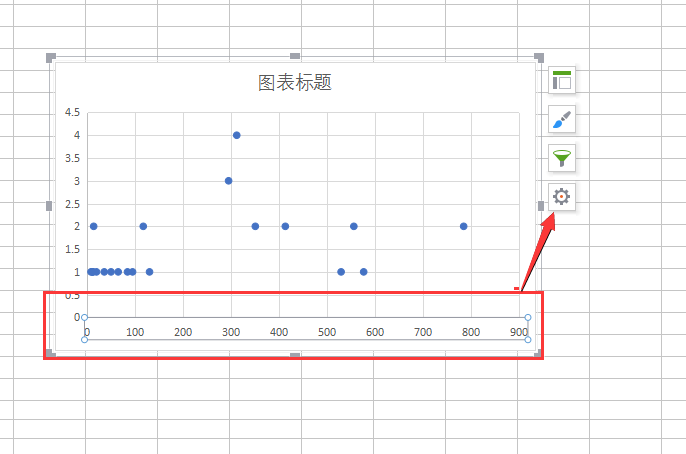放大的操作方法和步骤如下:
1、首先,打开CAD软件,如下图所示。
2、其次,完成上述步骤后,右键单击鼠标以选择“选项”,如下图所示。
3、接着,完成上述步骤后,单击“选择”,如下图所示。
4、然后,完成上述步骤后,调整“拾取框大小”,拖动蓝色小方块即可进行前塌调整,如下图所示。
5、随后,完成上慧羡圆派隐述步骤后,单击“确定”按钮即可,如下图所示。
6、最后,完成上述步骤后,十字光标中间的方块就变大了,如下图所示。这样,问题就解决了。
标签:CAD,鼠标,方块
版权声明:文章由 知识百问 整理收集,来源于互联网或者用户投稿,如有侵权,请联系我们,我们会立即处理。如转载请保留本文链接:https://www.zhshbaiwen.com/answer/170413.html